Configurar artefactos de JD Edwards EnterpriseOne en administración de BizTalk
El adaptador de BizTalk para JD Edwards OneWorld contiene las carpetas Controlador de recepción y Controlador de envío. La carpeta Controlador de envío contiene BizTalkServerApplication. El adaptador de BizTalk para JD Edwards OneWorld se puede crear; se ejecuta en curso con BizTalk Server y no se ejecuta en un proceso de host aislado.
Agregar el adaptador a la administración de BizTalk
Abra administración de BizTalk Server, expanda administración de BizTalk Server, grupo de BizTalk y, a continuación, expanda Configuración de la plataforma.
Haga clic con el botón derecho en Adaptadores, seleccione Nuevoy seleccione Adaptador.
Escriba un nombre para el adaptador. Por ejemplo, escriba
JDEOneWorld.Seleccione JDEOneWorld en la lista Adaptador y seleccione Aceptar.
Compruebe si el adaptador funciona.
En la consola de administración de BizTalk Server, puede comprobar que el adaptador funciona correctamente examinando la ventana Sistema lógico. En la instalación inicial, esta ventana está vacía, porque todavía no se ha establecido ninguna conexión con el sistema de servidor ni se ha creado ningún sistema lógico.
En BizTalk Server Administración, expanda Configuración de la plataforma, expanda Adaptadores y, a continuación, seleccione JDEOneWorld.
En el panel de detalles, haga clic con el botón derecho en BizTalkServerApplication y seleccione Propiedades.
Seleccione la pestaña Propiedades.
Establezca los parámetros de la conexión SQL.
- Definir parámetros de SQL Database: el nombre y SQL Database Server son los que se establecen durante la instalación. Esta es el área de texto en la que se puede redefinir el servidor y la base de datos del adaptador.
Seleccione Cerrar para salir de la ventana Sistema lógico .
El siguiente paso es agregar un sistema lógico mediante Visual Studio.
Crear el puerto de envío
En BizTalk Server Administración, expanda Grupo de BizTalk, expanda Aplicaciones y, a continuación, expanda la aplicación.
Haga clic con el botón derecho en Puertos de envío, seleccione Nuevoy, a continuación, seleccione Static Solicit-Response Send Port (Puerto de envío estático).
Nota
También puede usar Static One-Way Port.
En Propiedades de puerto de envío, seleccione el campo Nombre y escriba un nombre de puerto de envío. Por ejemplo, escriba SendToJDE.
En la lista desplegable Tipo , seleccione JDEOneWorld.
En la lista desplegable URI , seleccione el controlador de envío.
Seleccione Aceptar.
Configurar las propiedades de transporte
La definición del sistema de propiedades de JD Edwards OneWorld Transport se usa para el diseño y el inicio de sesión en tiempo de ejecución. Estas credenciales se definen para examinar las funciones empresariales de JD Edwards OneWorld en tiempo de diseño y realizar llamadas en tiempo de ejecución.
Cuando se realiza una conexión con JD Edwards OneWorld, los parámetros se transfieren al objeto de conexión (Usuario, Contraseña, Entorno). Devuelve una instancia de la función empresarial aApplication de JD Edwards OneWorld. Las credenciales se definen mediante el nombre del servidor de empresa/aplicación y el puerto TCP/IP definido en el cual escucha el servicio.
El nombre y el puerto del servidor de empresa se leen de un archivo denominado jdeinterop.ini. Estos valores deben ser los mismos que los que se encuentran en la configuración de definición del sistema.
Nota
Todas las entradas distinguen entre mayúsculas y minúsculas.
Establecer las propiedades
En el cuadro de diálogo Propiedades de transporte , establezca los parámetros de conexión y credenciales específicos del sistema de servidor y de los objetos a los que está intentando acceder.
Proporcionar credenciales. Se puede tener acceso al sistema JD Edwards OneWorld usando uno de los métodos siguientes:
Credenciales de inicio de sesión (Contraseña, Nombre de usuario): si usa este método, vaya al paso 5.
Inicio de sesión único (SSO).
Para usar Single Sign-On (SSO), seleccione Sí en Use SSO (Usar SSO).
Para obtener más información sobre cómo configurar el inicio de sesión único, consulte Seguridad en el adaptador.
Seleccione una aplicación afiliada en la lista.
Una aplicación afiliada, creada por herramientas de inicio de sesión único de la empresa, representa una aplicación como JD Edwards OneWorld. El Adaptador de Microsoft BizTalk para JD Edwards OneWorld usa las credenciales de un usuario de la aplicación. Estas credenciales se recuperan de la base de datos de credenciales de SSO del sistema del servidor para una aplicación afiliada determinada. Las credenciales son aquellas que pertenecen al usuario de la aplicación que inició el proyecto de BizTalk Server.
Para obtener más información, vea Crear aplicaciones afiliadas.
Expanda el nodo del sistema JD Edwards OneWorld y escriba toda la información necesaria para la conexión al servidor JD Edwards OneWorld.
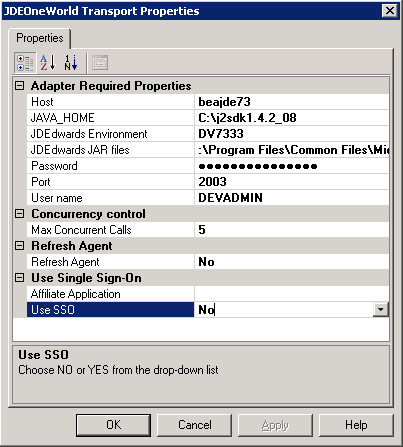
Después de establecer los parámetros de conexión, puede examinar un sistema JD Edwards OneWorld. Para obtener más información, vea Importación de esquemas JD Edwards OneWorld en BizTalk Server Projects.
Escriba un valor que represente el número de llamadas, por ejemplo 200, en Número máximo de llamadas simultáneas si es necesario.
El
Max Concurrent Callsparámetro le permite optimizar la configuración. Este parámetro se usa en aquellas instancias en las que el rendimiento excede las capacidades de procesamiento del servidor, para activar la protección ante la sobrecarga de mensajes. El valor predeterminado es -1, lo que significa que las llamadas son ilimitadas.Cuando BizTalk Server envía mensajes al adaptador de transmisión, recibe, en primer lugar, un lote del adaptador.
TransmitMessageInvoca en el lote para transmitir cada mensaje. Cuando haya terminado, BizTalk Server invocaDoneen el lote y el adaptador comienza a transmitir los mensajes al back-end. Si BizTalk Server obtiene varios lotes antes de invocarDone, es posible que nunca se produzca. El establecimiento del número máximo de mensajes que se van a incluir en un lote le permite controlar los mensajes que se van a transmitir al servidor.Cambiar este parámetro ejerce efecto en el plazo de un minuto; BizTalk Server debe recuperar los cambios de la configuración del adaptador que se haya guardado en la base de datos de SQL.
Seleccione Sí para Actualizar agente para forzar el runtimeagent.exe y los procesos de browsingagent.exe se reinicien automáticamente cuando sea necesario.
Por ejemplo, si desea que el proceso se reinicie automáticamente si éste pierde la conexión con el servidor, o si agrega algo al servidor y no se muestra en el asistente para adaptadores de Microsoft para su selección.
Nota
Browsingagent.exe no se actualiza hasta que no salga de la sesión de exploración actual. Por ejemplo, debe salir de la sesión Agregar exploración de elementos generados y volver a escribir para actualizar el browsingagent.exe.
Después de proporcionar toda la información necesaria, haga clic en Aplicary, a continuación, haga clic en Aceptar para aceptar la información de conexión.
Debe configurar parámetros de conexión para que el Adaptador de BizTalk para JD Edwards OneWorld pueda obtener acceso a JD Edwards OneWorld.
Propiedades necesarias del adaptador
Si no ha especificado variables de entorno globales en el Panel de control, puede hacerlo en esta sección.
| Parámetro | Descripción |
|---|---|
Host |
Escriba el nombre del equipo del servidor host (por ejemplo, actsvr1); o la dirección IP del equipo (por ejemplo, 123.456.0.789). |
| JAVA_HOME | Escriba la ruta de acceso completa de la instalación de JDK. |
| Entorno JDE Edwards | Escriba el nombre de un entorno en JD Edwards OneWorld, por ejemplo, DV7333.DV7333 es un nombre común para el entorno de desarrollo, PY7333 es común para el entorno de prototipo y PD7333 es común para el entorno de producción. |
| Archivos JAR de JDEdwards | Escriba la ruta de acceso y el nombre de archivo completos para cada archivo JAR: - Connector.jar - Kernel.jar - JDEJAccess.jar - JDEActionalInterop.jar Cada archivo jar debe estar separado mediante un punto y coma (;) y sin espacio. Por ejemplo: <drive>\Connector.jar;<drive>\Kernel.jar; |
| Contraseña | Escriba la contraseña del usuario especificado. |
| Port | Escriba el número de puerto que intercambiará datos (por ejemplo, 6009). |
| Nombre de usuario | Escriba un nombre de usuario de JD Edwards OneWorld que se usará para iniciar sesión en ese sistema. |
Uso de las canalizaciones XMLTransmit y XMLReceive
El adaptador de Microsoft BizTalk para JD Edwards OneWorld requiere que seleccione XMLTransmit y XMLReceive para las canalizaciones de envío y recepción.
En BizTalk Server Administración, expanda Aplicaciones y, a continuación, expanda la aplicación.
Seleccione Puertos de envío, haga clic con el botón derecho en el puerto de envío y seleccione Propiedades.
En Propiedades de puertos de envío, haga lo siguiente:
Seleccione la canalización de envío en la lista desplegable Enviar canalización .
Seleccione la canalización De recepción en la lista desplegable Canalización de recepción.
Seleccione Aceptar.
Pasos siguientes
Importar esquemas de adaptador a Visual Studio
Usar propiedades de contexto de mensaje